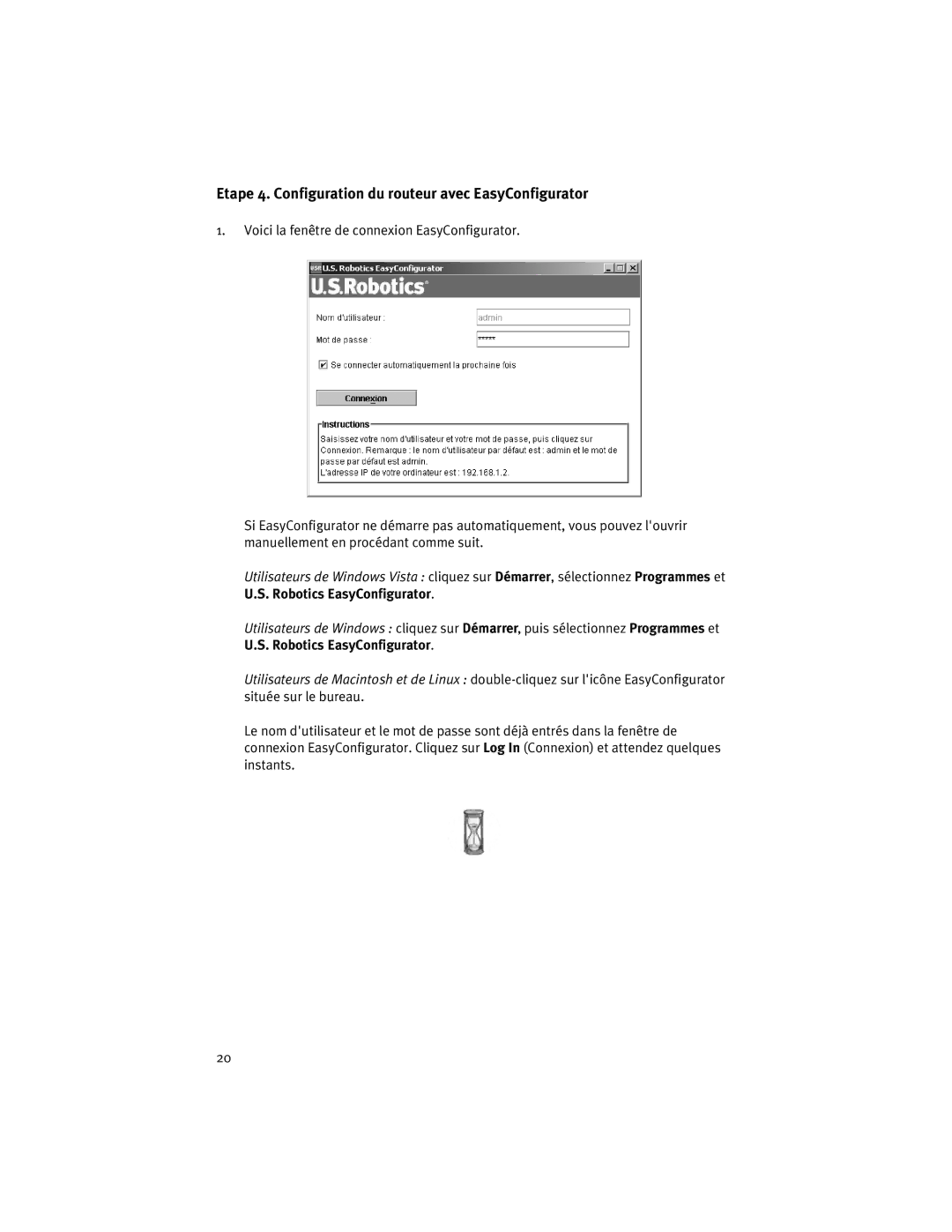Etape 4. Configuration du routeur avec EasyConfigurator
1.Voici la fenêtre de connexion EasyConfigurator.
Si EasyConfigurator ne démarre pas automatiquement, vous pouvez l'ouvrir manuellement en procédant comme suit.
Utilisateurs de Windows Vista : cliquez sur Démarrer, sélectionnez Programmes et U.S. Robotics EasyConfigurator.
Utilisateurs de Windows : cliquez sur Démarrer, puis sélectionnez Programmes et U.S. Robotics EasyConfigurator.
Utilisateurs de Macintosh et de Linux :
Le nom d'utilisateur et le mot de passe sont déjà entrés dans la fenêtre de connexion EasyConfigurator. Cliquez sur Log In (Connexion) et attendez quelques instants.
20